Windows 11 24H2 fügt einen Schalter zum Ausschalten der Benachrichtigungsglocke in der Taskleiste hinzu
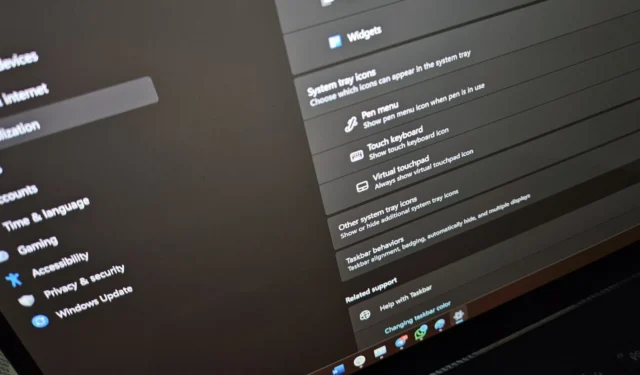
Windows 11 24H2 wird bereits auf Copilot+-PCs mit Snapdragon-Chips ausgeliefert, aber das Update ist funktionsmäßig noch nicht abgeschlossen, da immer weitere Änderungen auftauchen. Nach der Jumplist-Unterstützung für das Startmenü testet Microsoft einen neuen Schalter, mit dem Sie das „Benachrichtigungsglockensymbol“ ausschalten können.
Bisher war es nicht möglich, die Taskleiste durch Entfernen des Glockensymbols aufzuräumen, das Ihnen anzeigt, ob Sie ungelesene Benachrichtigungen haben. Dieses Glockensymbol wird auch angezeigt, wenn Sie die Benachrichtigungswarteschlange geleert haben. Windows 11 lässt Sie es nicht entfernen, es sei denn, Sie sind bereit, eine Drittanbieter-App zu verwenden.
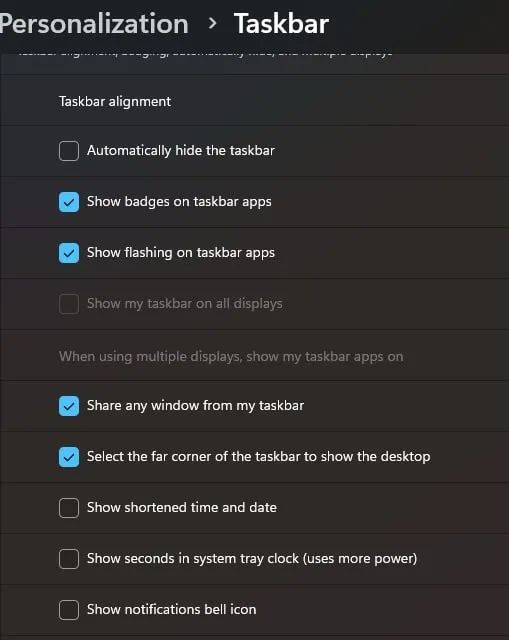
In Windows 11 Build 26236, das nur im Canary Channel verfügbar ist, hat Windows Latest Hinweise auf einen Schalter entdeckt, mit dem Sie das Glockensymbol für Benachrichtigungen ausschalten können. Microsoft-Beobachter Albacore hat auch zwei Schalter entdeckt – „Glockensymbol für Benachrichtigungen anzeigen“ und „Gekürzte Uhrzeit und Datum anzeigen“.
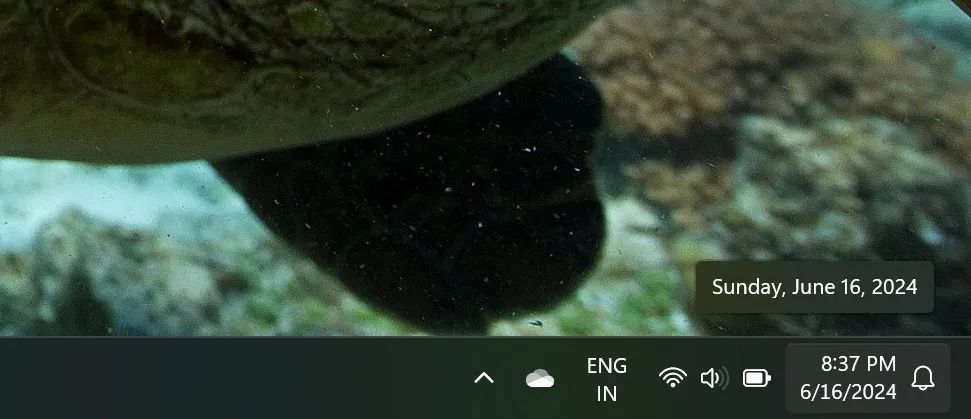
Während Sie mit dem ersten Schalter das Glockensymbol für Benachrichtigungen entfernen können, können Sie mit dem zweiten die Uhrzeit und das Datum verkürzen, indem Sie unnötige Informationen, wie etwa das Jahr, ausblenden.
Es gibt noch viele weitere Änderungen bei Windows 11. Beispielsweise testet Microsoft einen neuen Abschnitt „Build-Ablauf“ in der App „Einstellungen“, aber diese Warnung wird nur auf PCs im Windows Insider-Programm angezeigt.
Die Einstellungen-App wird in Version 24H2 deutlich besser
Microsoft versucht, mehr Seiten aus der Systemsteuerung in die Einstellungen zu integrieren. Beispielsweise ist eine der alten Systemsteuerungsseiten, mit denen Sie den Abschnitt Farbprofil verwalten können, jetzt über die Einstellungen verfügbar.
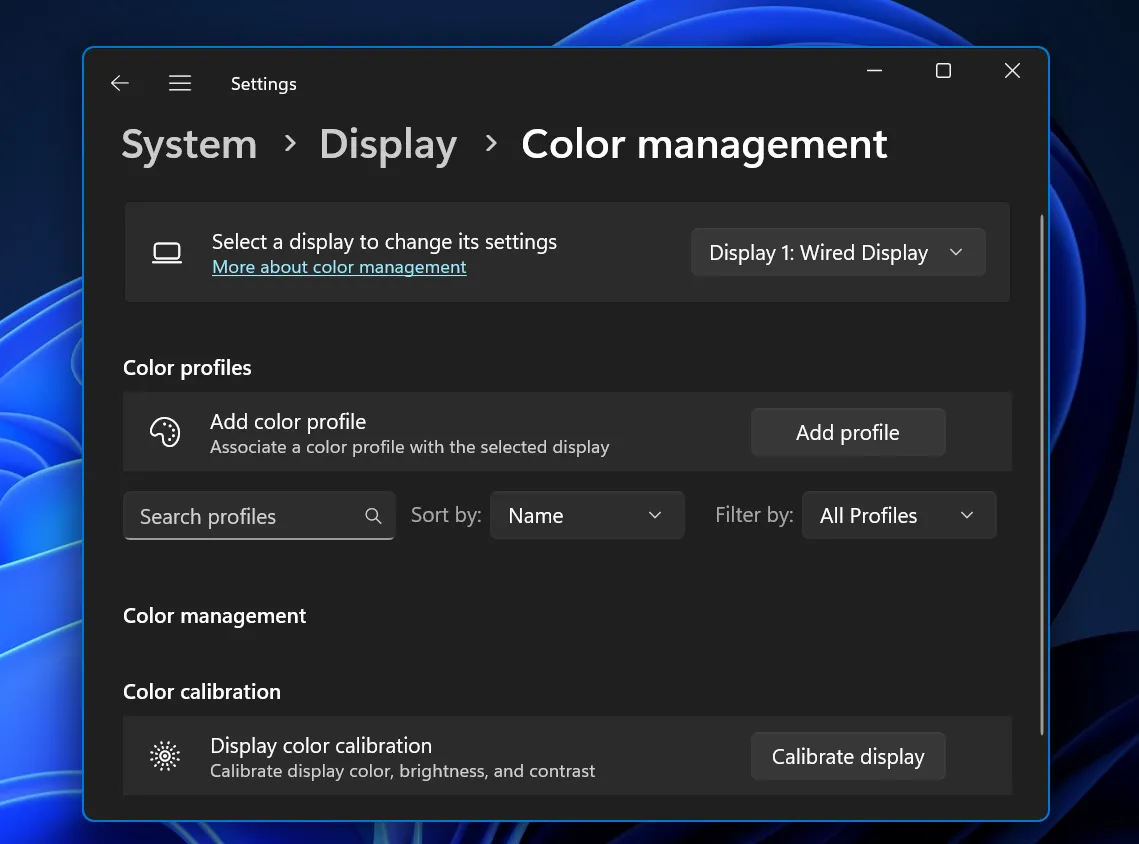
Sie finden die Farbanzeigeverwaltungseinstellungen der Systemsteuerung im Abschnitt „Farbprofil“ in den Windows-Einstellungen.
Diese neue Seite ist in der App „Einstellungen“ von Windows 11 24H2 unter dem Abschnitt „Anzeige > Farbprofil“ verfügbar. Sie können auf die Schaltfläche „Hinzufügen“ klicken, um Ihr bevorzugtes Farbprofil hinzuzufügen, oder Sie können auch manuell eine der Farbprofildateien durchsuchen.
Zuvor hatte Windows Latest auch festgestellt, dass Microsoft die alte Schriftartenverwaltungsseite in der Systemsteuerung entfernt und durch die moderne Einstellungsseite ersetzt, die Ihnen eine bessere Kontrolle über die Schriftarten bietet.
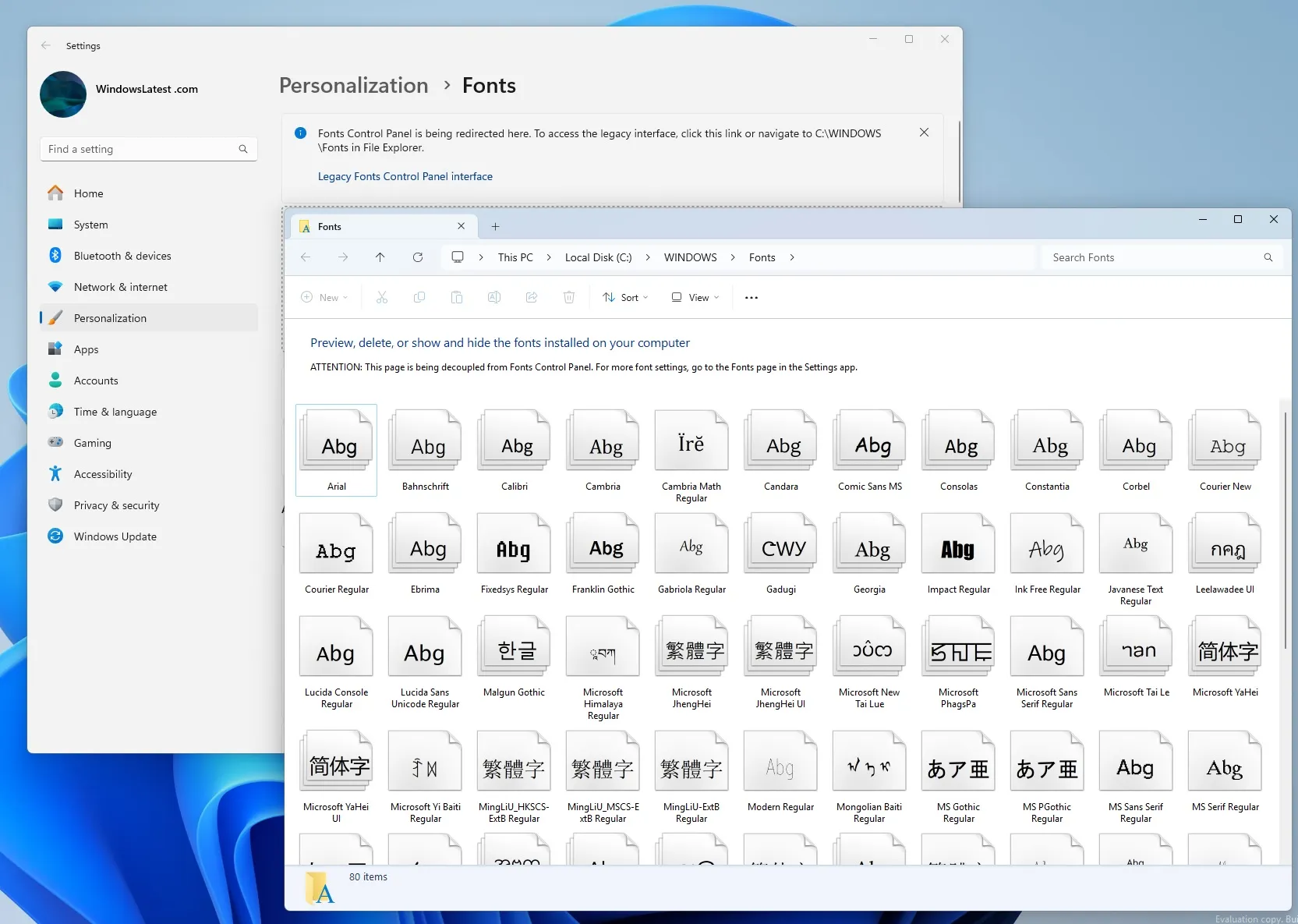
Wie Sie im obigen Screenshot sehen können, zeigt Microsoft jetzt ein Banner mit der Warnung an, dass die Seite mit den alten Schriftarten eingestellt wird. In einer zukünftigen Version von Windows 11 24H2 leitet Windows Sie zur App „Einstellungen“ weiter.
Hier ist die vollständige Liste aller weiteren Verbesserungen für die Einstellungen:
- Neue Seite zur Farbverwaltung.
- Der erweiterte Schalter des Speicherpools wird jetzt in den Einstellungen angezeigt.
- Sie können jetzt einen Speicherpool direkt aus den Einstellungen löschen, anstatt die Systemsteuerung zu öffnen.
- Ein neuer Schalter zum Verwalten der Geräteverschlüsselung in den Einstellungen für die Windows 11 Pro Edition.
- Neue Einstellungen zum Verwalten von KI-Komponenten und KI-Datenschutzkontrollen, z. B. das Blockieren des Zugriffs von Apps auf NPU.
Die Systemsteuerung wird langsam absolut werden und Microsoft wird sie in zukünftigen Windows-Versionen entfernen. Verwenden Sie die Systemsteuerung noch? Lassen Sie es uns in den Kommentaren unten wissen.



Schreibe einen Kommentar